최근에는 이 서비스의 비용이 월 $14.99에 불과하고 최대 6명의 회원이 플랜에 가입할 수 있기 때문에 가족 요금제를 위해 Spotify Premium으로 전환하는 사람들이 점점 늘어나고 있습니다. 이 계획은 매력적이지만 구독하기 전에 익숙해져야 합니다. 따라서 이 게시물에서는 Spotify Family의 작동 방식, 발생할 수 있는 문제, 기타 Spotify Premium 서비스에 대한 정보 및 Spotify 음악을 MP3로 변환하는 방법에 대한 몇 가지 지침을 제공합니다. 인내심을 갖고 주의 깊게 계속 읽으십시오.
1 부. 가족을위한 프리미엄 Spotify 가입 절차
이미 가족 전체를 위해 Spotify Family를 구독하기로 결정했다면 아래 단계에 따라 구독하세요.
1 단계 Spotify 웹 사이트로 이동하여 가족 플랜 프리미엄을 찾으십시오.
2 단계 "시작하기"를 클릭하십시오.
3 단계 기존 Spotify 또는 Facebook 계정에 로그인합니다. 계정이 없으시다면, 웹페이지 하단의 "회원가입"을 클릭하여 계정을 등록하십시오. 그런 다음 로그인으로 돌아가십시오.
4 단계 하나의 지불 옵션을 선택하고 필요한 모든 정보를 기입하십시오.
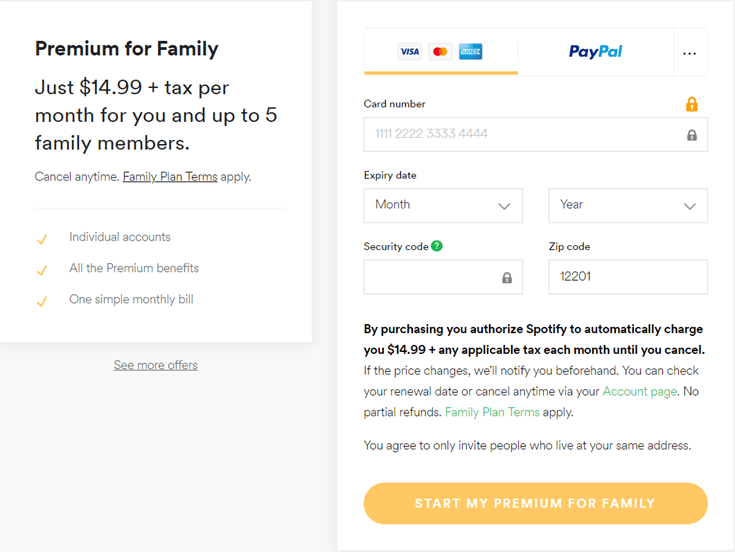
5 단계 "가족을위한 내 프리미엄 시작"을 클릭하십시오.
가족과 함께 Spotify 음악을 즐기기 시작할 수 있습니다.
2 부. 가족 서비스 Spotify를 취소하는 방법
Spotify Family 요금제에 성공적으로 가입한 후 언젠가 이 서비스가 더 이상 필요하지 않고 취소하고 싶다면? 취소하려면 아래 지침을 따르십시오.
1 단계 이 웹 사이트에서 귀하의 Spotify 계정에 로그인하십시오.
2 단계 오른쪽 상단 모서리에서 프로필을 클릭 한 다음 "계정"을 선택합니다.
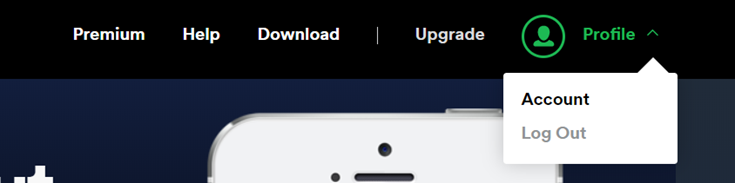
3 단계 "구독"을 클릭하면 웹 페이지에 "구독 및 결제"가 표시됩니다.
4 단계 그런 다음 페이지 하단에서 "구독 취소"를 선택하십시오.
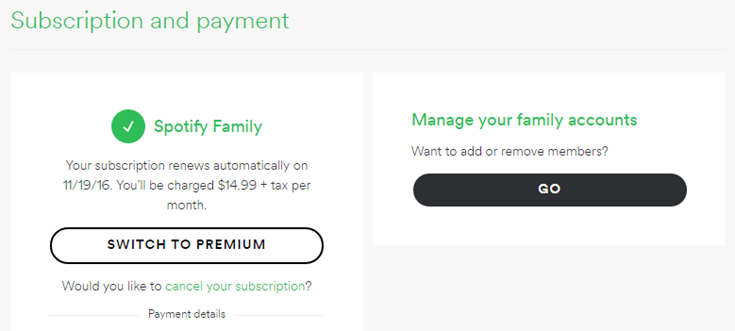
5 단계 구독을 취소하려는 이유를 선택합니다. 그런 다음 "계속"을 클릭하여 확인하십시오.
6 단계 "내 구독 취소"를 클릭합니다.
7 단계 계정 비밀번호를 입력하고 "Spotify Premium 구독 취소"를 탭합니다.
마지막 단계를 완료하면 가족 용 Spotify 프리미엄에 작별 인사를 할 수 있습니다.
3 부. 자주 묻는 질문 - Spotify 제품군을 사용할 때 자주 발생하는 문제
가족용 Spotify Premium에 가입한 후 사용 시 몇 가지 문제가 발생할 수 있습니다. 여기에서는 사용자가 자주 묻는 몇 가지 FAQ를 모았습니다. 그들이 당신에게 호의를 베풀 수 있기를 바랍니다.
Q1 : "왜 소유자로부터 초대를받을 수 없습니까?"
A: 먼저 스팸 폴더를 확인하여 이메일을 수신했는지 확인합니다. 그런 다음 초대를 보내기 전에 소유자가 Spotify 계정 페이지에 로그인되어 있는지 확인하십시오. 이 두 가지 방법이 모두 작동하지 않으면 소유자에게 초대를 다시 보내도록 요청할 수 있습니다.
Q2 : "잘못된 주소는 어떻게 변경합니까?"
A: 안타깝게도 등록 시 입력한 주소는 변경할 수 없습니다. 이 문제를 해결하는 유일한 방법은 원래 계정의 요금제를 구독 취소하고 모든 곳에서 로그아웃한 다음 새 계정을 만들어 수정된 주소로 다시 구독하는 것입니다.
Q3 : "가족 용 Premium 플랜을 탈퇴하려면 어떻게해야합니까?"
A: 귀하가 플랜의 회원인 경우, 귀하는 스스로 떠날 권리가 없습니다. 원래 가입자에게만 요금제에서 귀하를 제거하도록 요청할 수 있습니다. 가입자만 목록을 관리할 수 있는 권한이 있습니다. XNUMX년에 한 번만 하나의 플랜을 종료하고 다른 플랜에 가입할 수 있음을 알아야 합니다.
더 자세한 정보가 필요하면 Spotify로 가서 도움을 받으십시오.
4 부. 다른 Spotify 계획 비교
Spotify for Family 외에도 Spotify는 여전히 Spotify Free, Spotify Premium 및 Spotify 학생 요금제를 사용자에게 제공합니다. 일반적으로 말하면, 네 가지 서비스 모두 사용자를 30천만 곡 이상의 노래, 팟캐스트 및 비디오로 안내할 수 있습니다.
이 4 가지 계획의 비교
무료 Spotify |
스포티 파이 프리미엄 |
가족에게 알리기 |
학생 모집 |
|
가격 (M) |
무료 |
$9.9 |
$14.99 |
$4.99 |
광고 |
√ |
× |
× |
× |
시간 제한 |
√ |
× |
× |
× |
높은 음질 |
× |
√ |
√ |
√ |
3000 곡을 통해 다운로드 |
× |
√ |
√ |
√ |
6 비용 미만 1 프리미엄 계정 |
× |
× |
√ |
× |
Spotify Connect로 플레이 가능 |
× |
√ |
√ |
√ |
Wi-Fi없이 재생 가능한 모바일 노래 |
× |
√ |
√ |
√ |
위의 표에서 Spotify 무료 사용자는 많은 제한 사항, 특히 오프라인 듣기를 위해 노래를 다운로드할 수 없는 제한 사항에 직면해 있음을 분명히 알 수 있습니다. Spotify Premium 사용자의 경우에도 각 장치에 3,333개의 노래만 다운로드할 수 있습니다. 또한 하나의 Spotify 계정은 최대 3개의 다른 기기에서만 인증할 수 있습니다. 운 좋게도 Spotify 사용자가 Spotify 노래를 들을 수 있는 한 가지 방법이 있습니다. Spotify Music을 MP3로 변환하는 것입니다. 그것을 실현하는 방법을 보자.
5 부. 도움말 : Spotify 노래를 MP3로 변환
Spotify 노래가 OGG 형식이고 DRM으로 보호된다는 것은 일반적인 사실입니다. 따라서 사용자는 Spotify 노래의 DRM을 제거하고 MP3 형식으로 변환해야 오프라인에서 자유롭게 노래를들을 수 있습니다. 그리고 TuneFab Spotify 음악 변환기 가능하도록 개발되었습니다.
이 프로그램은 Spotify 노래의 DRM을 제거하고 보호된 OGG 형식을 MP3, M4A, WAV 또는 FLAC으로 변환할 수 있습니다. 그런 다음 컴퓨터에 저장하거나 스마트폰이나 태블릿으로 전송하여 오프라인에서 즐길 수 있습니다. 가장 마음에 드는 점은 출력 품질이 원본 그대로 우수하다는 것입니다. Spotify 프로그램이 없어도 광고를 방해하지 않고 Spotify 노래를 오프라인에서들을 수 있습니다.
어떻게 작동하는지 확인해 보겠습니다.
1 단계. TuneFab Spotify 음악 변환기 시작
TuneFab Spotify 음악 변환기를 다운로드하고 실행하십시오.
2 단계. Spotify에서 노래 추가
"파일 추가"를 클릭하십시오. 그런 다음 Spotify 프로그램에서 변환기로 노래, 재생 목록, 앨범, 아티스트, 트랙 등을 드래그하십시오.
3 단계. 출력 형식 선택
"옵션"> "고급"으로 이동하여 최종 출력 형식으로 MP3를 선택하십시오.
4 단계. 출력 폴더 선택
"옵션"에서 "일반"을 클릭하여 변환 된 Spotify 노래를 저장할 출력 폴더를 변경합니다.
5 단계. 변환 시작
"변환"을 클릭하고 변환이 완료 될 때까지 기다리십시오.
6 단계. 노래를 즐겨라.
"역사"를 통해 변환 된 노래를 확인하고 Spotify 노래를 즐기십시오.

이 게시물에서 유용한 정보를 얻었습니까? Spotify Family 요금제 사용에 여전히 문제가 있는 경우 아래에 의견을 남기거나 이메일을 통해 도움을 요청할 수 있습니다.















